无线3G路由研发参考资料
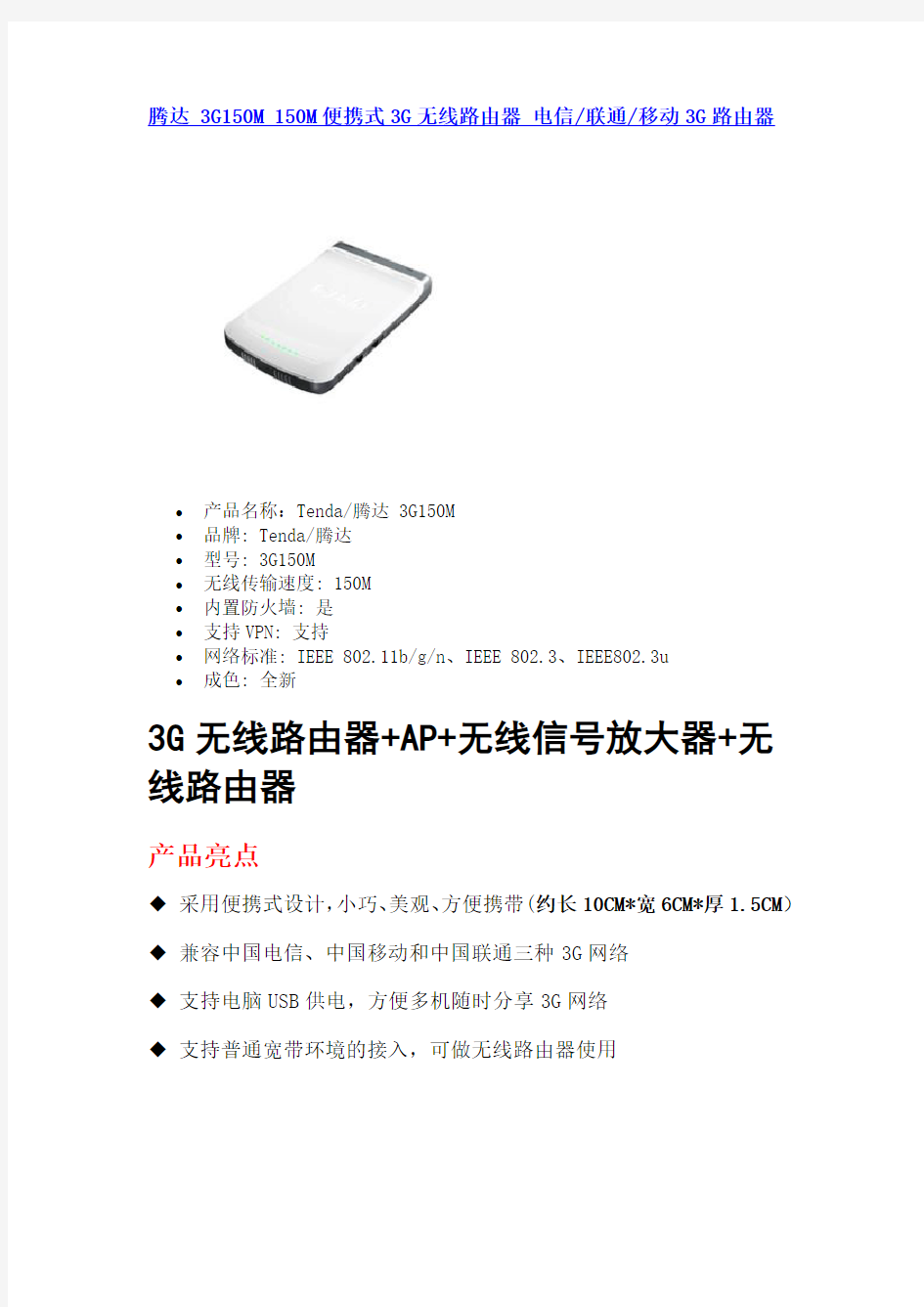
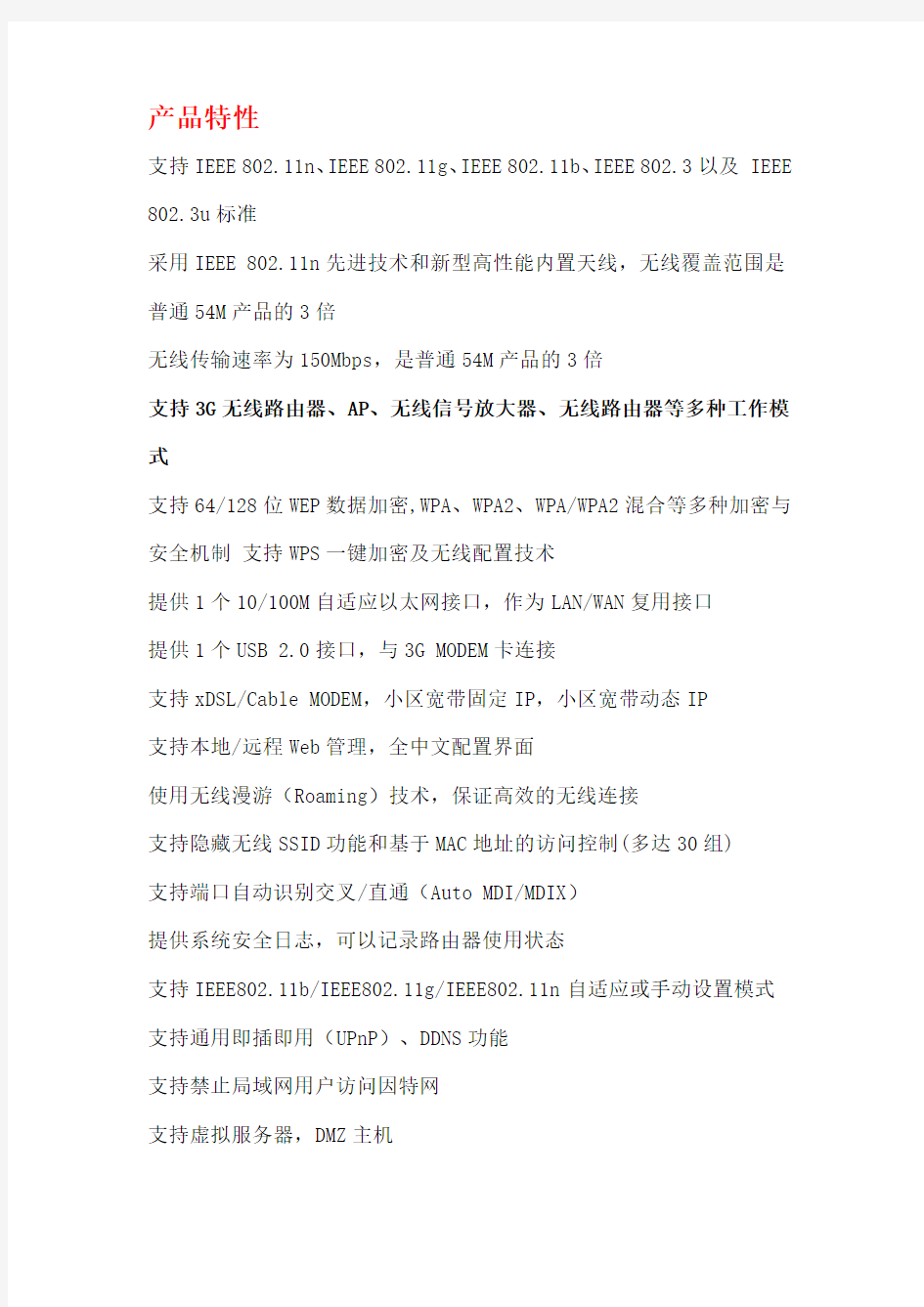
腾达 3G150M 150M便携式3G无线路由器电信/联通/移动3G路由器
?产品名称:Tenda/腾达 3G150M
?品牌: Tenda/腾达
?型号: 3G150M
?无线传输速度: 150M
?内置防火墙: 是
?支持VPN: 支持
?网络标准: IEEE 802.11b/g/n、IEEE 802.3、IEEE802.3u
?成色: 全新
3G无线路由器+AP+无线信号放大器+无线路由器
产品亮点
◆采用便携式设计,小巧、美观、方便携带(约长10CM*宽6CM*厚1.5CM)◆兼容中国电信、中国移动和中国联通三种3G网络
◆支持电脑USB供电,方便多机随时分享3G网络
◆支持普通宽带环境的接入,可做无线路由器使用
产品特性
支持IEEE 802.11n、IEEE 802.11g、IEEE 802.11b、IEEE 802.3以及 IEEE 802.3u标准
采用IEEE 802.11n先进技术和新型高性能内置天线,无线覆盖范围是普通54M产品的3倍
无线传输速率为150Mbps,是普通54M产品的3倍
支持3G无线路由器、AP、无线信号放大器、无线路由器等多种工作模式
支持64/128位WEP数据加密,WPA、WPA2、WPA/WPA2混合等多种加密与安全机制支持WPS一键加密及无线配置技术
提供1个10/100M自适应以太网接口,作为LAN/WAN复用接口
提供1个USB 2.0接口,与3G MODEM卡连接
支持xDSL/Cable MODEM,小区宽带固定IP,小区宽带动态IP
支持本地/远程Web管理,全中文配置界面
使用无线漫游(Roaming)技术,保证高效的无线连接
支持隐藏无线SSID功能和基于MAC地址的访问控制(多达30组)
支持端口自动识别交叉/直通(Auto MDI/MDIX)
提供系统安全日志,可以记录路由器使用状态
支持IEEE802.11b/IEEE802.11g/IEEE802.11n自适应或手动设置模式
支持通用即插即用(UPnP)、DDNS功能
支持禁止局域网用户访问因特网
支持虚拟服务器,DMZ主机
内置防火墙,防黑客攻击
支持USB端口供电和适配器供电
Mini型设计, 方便商旅携带
提供单个硬件按钮切换不同工作模式
支持QoS功能,可以控制指定电脑的下载及上传速率。
腾达3G150M兼容的3G网卡型号列表
无线上网卡哪个好 如何选购3G无线上网卡
无线上网卡哪个好如何选购3G无线上网卡(一) 越来越多人选择移动上网,但是不知道无线上网卡哪个好,3G无线上网卡资费套餐哪个好,那个移动上网套餐适合自己,电脑知识网https://www.360docs.net/doc/c611197143.html,为大家解答: 第一;速度,联通前几天升级到(21.6M),电信(3.1M),移动(2.8M),以上都是理论上的下载速度,从上面大家会选择联通的,但是联通的是按流量收费的,不是很便宜,它有五种套餐,电信是按时长收费的!随便说下移动也是按流量的。 第二;信号,速度在说,如果你当地没有联通移动,电信的3G信号,也是不能联网的,具体的信号你可以当地;10000,10086 ,10010 咨询。 第三;选购,不买贵的,只买对的。 1、首先看是省内用还是全国用(省内的相对便宜一些)。 2、如果看电影和下载大软件,那就选用电信的按时间算,目前只有电信按时算。 3、如果只是看看新闻,上上Q,发发邮件,可以选用按流量计算,联通、移动都是按流量算。 通过以上三点,你可能对怎么选择3G无线上网卡,自己合适那种无线上网卡资费套餐了。如果不知道3G 无线上网卡怎么用的,请看下面几句吧 要实现3G无线上网,需要购买一个无线上网设备卡和一张3G资费卡,就能上网了! 上网设备:一个像U盘一样的东西,可以插入UIM卡(资费卡) 3G资费卡:一张像手机芯片那样的东西. 内有上网套餐. 把资费卡插入网卡中,把网卡插入电脑USB接口. 设备内置都有驱动程序,插入后会自动安装客户端. 安装好后,你的桌面上就会有个图标.双击进入就可以.点击链接。安装时,记得把杀毒软件给关闭了。 3G无线上网卡选购: 1、首先我们来看一下3G 无线上网卡设备的选择,无线上网卡品牌方面推荐华为和中兴的,市价一般在三四百元,其他的OEM的无线网卡品质良莠不齐,好多杂牌网卡都只有运行上的LOGO(就是打G3、天翼,沃标识的那些),这些网卡往往才用低劣的材质和落后的芯片,所以在上网速度,产品质量,售后服务方面大大不如品牌的上网卡,不推荐网友购买这样的网卡。注意:联通、移动和电信的网络制式不同,不能兼容,需要先确定自己使用哪家运营商,再去购买该制式的上网卡。2、从运营商角度说,移动一般是包流量,基本套餐是100元包2G ,200元包5G,超出部分0.01元/KB(各省市已开始陆续调整为1元/MB),不限制漫游。电信一般是包时间,基本套餐是100元包80小时本地和20小时国内漫游上网;200元包200小时上网(不分本地和漫游);100元包60小时上网时长(不分本地和漫游)。联通限流量包月套餐,包月套餐:80元包1G;150元包3G;200元包5G;300元包10G,超出部分资费标准0.1元/MB 如果上网时间比较多,经常聊天、浏览网页、邮件、斗斗地主什么的,很少下载大型的东西,那么选择移动的包流量更合适一些。如果上网时间比较少,但上网就会下载比较多,那么选择电信的包时间比较合适。联通的速度在这三者中是最快的理论速度7.2Mbps,实际使用可以达到3.6M ,但是联通的资费也是这三者中最贵的。如果是大城市,移动和电信的覆盖都差不多,如果是中小城市,目前还是电信的网络覆盖好一点。提醒一下,现在的3G 无线上网卡,理论峰值都能达到3M或者以上,但实际使用中,因为无线信号的强度和稳定性影响,平均速
P-LINK 无线路由器怎么设置
TP-LINK 无线路由器怎么设置? 无线路由器可以实现宽带共享功能,为局域网内的电脑、手机、笔记本等终端提供有线、无线接入网络。本文指导如何快速设置路由器连接宽带上网。 您也可以参考路由器上网设置指导视频,请点击访问: 如果您需要参考迷你路由器(Mini)、3G路由器或者ADSL一体机的设置方法,请点击对应图标,参考具体设置方法: 根据以下步骤,设置您的路由器: 没有使用路由器时,电脑直接连接宽带上网,现在使用路由器共用宽带上网,则需要用路由器来直接连接宽带。根据入户宽带线路的不同,可以分为网线、电话线、光纤三种接入方式。具体如何连接请参考下列动态图: 路由器网线连接图
注意:宽带线一定连接到路由器WAN口,WAN口颜色与LAN口一般不同,电脑连接1\2\3\4任意一个端口。 连接好线路之后,请检查对应的接口指示灯常亮或闪烁,如果指示灯不亮,请点击参考排查方法: 设置路由器之前,需要将操作电脑设置为自动获取IP地址。如果您的操作电脑的有线网卡已经设置为动态获取IP地址,则可以直接进行下一步。 如果您不清楚如何设置电脑的有线网卡为自动获取IP地址,请在下列图标选择您操作电脑对应的操作系统,按照指导设置: 1、输入路由器管理地址 打开电脑桌面上的IE浏览器,清空地址栏并输入路由器管理IP地址(192.168.1.1或https://www.360docs.net/doc/c611197143.html,),回车后弹出登录框。 注意:部分路由器使用https://www.360docs.net/doc/c611197143.html,登录,路由器的具体管理地址建议在壳体背面的标贴上查看。 2、登录管理界面 初次进入路由器管理界面,为了保障您的设备安全,需要设置管理路由器的密码,请根据界面提示进行设置。如下图: 注意:部分路由器需要输入管理用户名、密码,均输入admin即可。
局域网交换机后面接无线路由器怎么设置
局域网交换机后面接无线路由器怎么设置?10[标签: 局域网,交换机,无线路由器]无言2011-11-02 17: 24局域网交换机后面接无线路由器怎么设置?方便来公司的客户用笔记本上宽带补充: 客户的笔记本不需要进行任何设置就能直接无线上网满意答案个人建议直接把有线的路由器换成无线的,或则在2个路由器的前面再加个交换机,有线和无线的路由器分IP段就可以了。 (有线的IP设置成 192.1 68.1.1,无线的IP地址设置成 192.1 68.2.1,这样通过有线路由器的电脑用 192.1 68.1.*的IP段,无线的用 192.1 68.2.*的IP段)有线路由器——交换机——无线路由器有线路由器设置 192.1 68.1.1,不要开通DHCP功能,下面所有的电脑用指定IP地址,网关为 192.1 68.1.1,子网掩码: 2
55.2 55.2 55.129无线路由器设置IP地址 192.1 68.1.129,也不要开通DHCP功能,无线连接到无线路由器上的电脑也需要用指定IP地址,网关是 192.1 68.1.129,子网掩码: 2 55.2 55.2 55.0继续追问: 关键是要客户的笔记本不需要进行任何设置就能直接无线上网。 要不就太麻烦了你的无线路由器本身也有一个IP地址,很可能是这个地址与你局域网的网关冲突了,所以导致别人上不了网。 正确的使用方法是: 1、关闭无线路由的DHCP功能。 2、查看局域网的网关地址,看是否和无线路由器的地址一样,如果一样,把无线路由器的IP地址改掉,(这个没有实际做用,现在只是用于管理设备)。 3、把从交换机出来的线,接到无线路由器的LAN口上就可以了。 另一种正确的使用方法是:
华美MPR-A1+3G无线路由器设置
1、产品硬件接口示意图 硬件接口功能说明: 2、状态指示灯详细说明
3、电池电量显示以及电池充满电的查看方式 电池电量的查看方式:无论MPR-A1处于任何状态,按住电量显示按钮(开关旁边), 然后根据电量灯的显示状态查看电池电量(4个灯全亮表示电量充 足)。 电池充满的查看方式:关机状态下进行充电,亮蓝灯表示正在充电,蓝灯灭表示电池充满。 4、电脑无线连接到MPR-A1的操作说明---以XP系统为例 (1)在电脑桌面“网络连接”属性中选择“无线网络连接”,按照图中所示,将计算机Internet 协议设置为“自动获取IP地址”。
(2)在电脑桌面右下角将会出现图标,点击鼠标右键,在出现的提示框中选择:查看可用的无线网络。 (3)在弹出的网络列表中选择需要进行连接的无线网络:HAME_MPR-A1_xxxx,点击“连接”按钮,并输入WIFI密码。 WIFI密码位置:MPR-A1的彩盒上
(4)当界面显示“已连接上”时,表示电脑已经成功加入此无线网络。 5、对手机、平板电脑等数码产品充电操作说明(移动电源) (1)关机充电:将开关推至C档,将数码产品的充电线接到USB端口,此时对iPhone、iPad、Android智能手机进行充电。 (2)开机充电:将开关推至R档,将数码产品的充电线接到USB端口,此时对iPhone、iPad、Android智能手机进行充电。 6、3G无线上网卡设置 (1)将开关推至R档,默认上网模式为智能,将无线上网卡直接插入USB端口。设备会自动拨号上网,无需任何设置。
(2)当MPR-A1的状态指示灯显示为蓝灯长亮(3G网络)或者紫灯(2G网络)长亮时,表示直接拨号成功,上网设备通过有线连接或者WIFI无线连接到MPR-A1,可访问Internet 网络。 7、ADSL上网设置 (1)将开关推至R档,智能模式下,通过网线将猫的LAN口连接到MPR-A1的网口。 (2)将上网设备通过WIFI无线连接到MPR-A1,在上网设备的浏览器中输入任何网址,此时会进入MPR-A1的管理页面(IP:192.168.169.1),请输入登录密码:hame,然后会弹出一个页面(如下图),这时请输入您的ADSL账号名、密码等信息,然后点击“确定”按钮,此时可以在设置首页查看拨号连接状态。备注:如果您的网络服务提供商的要求绑定MAC地址,请输入相应的MAC地址。 (3)当MPR-A1的状态指示灯显示为“紫灯长亮”时,表示拨号成功,可访问Internet网络。 8、宾馆上网设置(动态IP) (1)将开关推至R档,智能模式下,将宾馆网线或者上级路由器的LAN口接到MPR-A1的网口。 (2)将上网设备通过WIFI无线连接到MPR-A1,当状态指示灯显示为“紫灯长亮”时,表示上网连接成功,可访问Internet网络。
如何设置无线路由器下面介绍三种设置方法
如何设置无线路由器:下面介绍三种设置 方法 方法一:PC和无线路由连接 首先当然要正确连接无线路由器。配置无线路由器之前,必须将PC与无线路由器用网线连接起来,网线的另一端要接到无线路由器的LAN口上,然后将Modem出来的线路连接到无线路由器的WAN 口,这样就ok了。如下图 登陆到无线路由器的管理界面。在与无线路由器相连的PC的IE上输入192.168.1.1,多数的无线路由器默认管理IP是 192.168.1.1,用户名和密码都是admin,具体的是哪款无线路由器可以参考相关的说明书,说明书上都有注明登陆无线路由器的管理界面的用户名和密码。
如果输入192.168.1.1之后,打不开地址,那就是PC的网络设置问题,打开连接属性,IP地址设置为192.168.1.x,(x为2 到255数)其他的默认,网关可以不理。或者选择自动分配IP。 进入无线路由器的配置界面之后,系统会自动弹出一个“设置向导”。对于新手来说,按照“设置向导”下一步进行下去。其实,“设置向导”跟手动自己设置的项目是一回事。 在无线路由器的网络参数设置中,必须对LAN口、WAN口两个接口的参数设置。在实际应用中,很多用户只对WAN口进行了设置,LAN口的设置保持无线路由器的默认状态。 路由器的WAN口设置: 如果WAN口接出设备是动态分配IP,那应该选择动态IP用户,不过这种情况很少遇到,一般家庭都是才用PPPoE模式或者是静态
IP的模式。要用到无线路由器拨号的用户,应该选择PPPoE模式,相应填入相应的ADSL用户名和用户密码。如果是固定IP接入到WAN 口,则采用静态IP用户摸索,如果下图。 路由器的LAN口设置: LAN口和WAN口的配置完成之后,下面我们要配置无线参数。
无线路由器怎么设置局域网
无线路由器怎么设置局域网 首先,你有无线路由。你先都插好插口。开始设置:用台式做主机,插好后上网址192.168.1.1 输入账号密码,这个账号密码一般是guest 你可以看路由说明书进行设置。然后就进去设置你的宽带账号密码。就等于给账号密码给无线路由自动帮你拨号,电脑开机就能直接上网。然后设置无线网络名和密码。设置好保存,然后你的手提电脑就可以搜索到你的无线路由,打上密码就能上了。现在主要你是玩游戏,其实这样子两台机就已经建立的局域网。直接就可以在局域网上玩了。不过有时候搜索不到,可能是因为防火墙拦截。关掉防火墙试试。 笔记本一般有设置的开关,xp的通过开始菜单的网络连接就能够设置了 先把无线路由接在台式机上,在IE栏输入192.168.0.1或192.168.1.1,具体是哪一个根据不同型号的路由来定,可以参考说明书。进去后设置好宽带账号,密码,开启DHCP及无线,然后打开笔记本无线信号,搜索无线信号,输入密钥即可登录无线路由上网,并且两者通过路由形成局域网,IP是在同一网段,玩游戏时,最好关闭防火墙。 无线路由器接入有线局域网,如何设置? 小型办公室,原用1M adsl modem + 16口以太网交换机共享上网。没有设置单独服务器,开启adsl modem的路由功能,所有台式机网关设置为:192.168.1.1 为方便notebook用户上网,购一台TP-LINK 无线路由器TL-WR541G, 用一根普通UTP网线将此路由器(W AN口)联入以太网交换机中任意空余口,请教各位高手: 1、如何设置该无线路由器? 2、是否需要开启无线路由器的DHCP功能? 3、如何设置无线路由器的IP? 4、notebook的网关如何设置? 最终目的是将所有无线有线用户互联互通,无线用户能够访问LAN上的资源。如何设置? 随着科学技术的发展,很多中小企业都走上了信息化的道路;不过由于受人员和资金的局限,它们大多选择了ADSL宽带 + 路由器(或交换机)的模式;随着中小企业规模的不断扩展,网络也需要不断延伸;这时,无线网络正好成为有线网络的补充!!这也是提问网友面临急需解决的问题!!下面笔者就把一些关于有线网络改造成了“有线+无线”的混合网络的过程简单介绍给大家: 由于这次改造只是为了拓展有线网的范围,因此在无线网络设备的选购上,我们主要是选购了数宽(SERCOMM)网络套装产品,包括IP806LM无线路由器、CB2400G 802.11G 无线PC卡、UB801R USB2.0无线网卡。
无线路由器设置方法图解
无线路由器设置方法图解 本文以腾达W311R无线路由器为例,主要给大家介绍下tenda无线路由器设置的过程,本文为图解过程,便于大家理解和掌握,同时我们重点介绍了无线参数的设置部分。 AD:tenda无线路由器设置过程几乎可以代表全部路由器,因为步骤都差不多: tenda无线路由器设置:硬件设备的安装连接 如下图所示WAN口连接宽带进线、LAN口连接局域网内的电脑。 下图为完整的无线网络结构拓扑图
tenda无线路由器设置:如何登陆路由器1.设置所连接电脑的IP地址。 右键点击“网上邻居”——“属性”(如下图) 右键点击“本地连接”——“属性”(如下图)
选择“Internet协议TCP/IP”——“属性” 点击选择“自动获得IP地址”和“自动获取DNS服务器地址”。好了后点击“确定”按钮
当然我们也可以设置手动的IP地址(如下图)
IP地址:192.168.0.XXX:(XXX为2~254) 子网掩码:255.255.255.0 网关:192.168.0.1 DNS服务器:您可以填写您当地的DNS服务器地址(可咨询您的ISP供应商)也可以由路由器作为DNS代理服务器。 2.登陆路由器。 打开IE浏览器,输入路由器的默认IP地址(192.168.0.1)并回车(如下图)
在弹出的登陆窗口里,输入用户名:admin;密码:admin;然后单击“确定”。(如下图) 如果您输入的用户名和密码正确,浏览器将进入管理员模式的主页面。(如下图) tenda无线路由器设置:设置宽带连接 宽带连接的设置请参考tenda路由器怎么设置:https://www.360docs.net/doc/c611197143.html,/blog/post/179.html
教你如何让电脑变成无线路由器(图解教程)[1]
教你如何让电脑变成无线路由器(图解教程) 开启windows 7的隐藏功能:虚拟WiFi和SoftAP(即虚拟无线AP),就可以让电脑变成无线路由器,实现共享上网,节省网费和路由器购买费。 以操作系统为win7的笔记本或装有无线网卡的台式机作为主机。 主机设置如下:1、以管理员身份运行命令提示符:“开始”---在搜索栏输入“cmd”----右键以“管理员身份运行 2启用并设定虚拟WiFi网卡:运行命令:netsh wlan set hostednetwork mode=allow ssid=wuminPC key=wuminWiFi (注意:上边命令"ssid"后红字为网络名称,自己随便命名,比如wuminPC可改为MyWiFi等等,自己喜欢怎么命名都行,"Key"后边红字为密码,自己随便命名,比如wuminWiFi 可以改为12345678,总之自己命名就可以了,不一定非得这个网络名称,这个密码,密码8位以上最好) 此命令有三个参数,mode:是否启用虚拟WiFi网卡,改为disallow则为禁用。ssid:无线网名称,最好用英文(以wuminPC为例),即要设定的wifi名称。key:无线网密码,八个以上字符(以wuminWiFi为例),即你要设定的wifi密码。以上三个参数可以单独使用,例如只使用mode=disallow可以直接禁用虚拟Wifi网卡。相信以前用过DOS的人都知道怎么运行命令了,那就是输入按回车netsh wlan set hostednetwork mode=allow ssid=wuminPC key=wuminWiFi 运行之后看到以下内
无线3G 路由器配置说明(超详细)
无线3G路由器配置说明 一、(通过使用NAT共享同一个IP) (终端只需配上192.168.1.0段的IP即可接入) #配置路由器名称 sysname LZ-MSR2010 #配置NAT地址池,这里为了节省IP所有终端共享同一个 IP接入 nat address-group 0 ip ip #配置NAT的TCP连接自动断开时间,已防止终端正在建立的会话空闲时间太久而被中断(若不配置,默认空闲中断时间为5分钟) nat aging-time tcp 86400 #开启telnet远程管理功能 telnet server enable #配置用于本机NAT的访问控制列表,即NAT范围 acl number 2000 rule 0 permit source 192.168.1.0 0.0.0.255 #配置需要IPSec VPN加密的流量,即感兴趣流量 acl number 3000 rule 1 permit ip source ip destination 10.0.0.0 0.255.255.255 #定义IKE提议,启动IPSec VPN必配的,这里提议序号为1 ike proposal 1 #定义IKE对等体,启动IPSec VPN必配的,这里名称自由定义为aaa ike peer aaa exchange-mode aggressive //启用野蛮模式建立连接 proposal 1 //关联IKE提议 pre-shared-key cipher uA2HCyF7Hnw= //配置两端路由器预共享密钥 remote-address 192.168.99.2 //指定需要建立IKE连接对端设备端口IP nat traversal //配置NAT穿越,即若中间有NAT转换也能建立IKE连接#定义IPSec提议,启动IPSec VPN必配的,这里名称自由定义为aaa ipsec proposal aaa #定义IPSec策略,协商方式为isakmp,aaa为策略名,一般与IPSec提议相同,1为策略序号(可定义多个策略,从1开始) ipsec policy aaa 1 isakmp security acl 3000 //定义需要加密传输的ACL流量,即acl 3000 ike-peer aaa //选择使用的IKE对等体,即aaa proposal aaa //选择IPSec安全策略,即之前定义的aaa #创建一个本地用户admin,用于远程telnet管理使用 local-user admin password cipher .]@USE=B,53Q=^Q`MAF4<1!! //设置用户密码 authorization-attribute level 3 //设置用户管理级别,3级最高 service-type telnet //设置用户用于telnet管理 #配置3G-Modem(3G上网卡)接口 interface Cellular0/0 async mode protocol //配置同异步口模式,这里为protocol
如何设置无线路由
如何设置无线路由 2007年12月16日星期日 14:57 前言: 目前WLAN的应用已经成为室内小区尤其是热点地区的重要高速无线数据重要接入手段。而很多读者对无线路由的设置还是一知半解。我们这次特地以一款无线路由器为实例,详细介绍如何设置路由器。市场上无线路由器品种繁多,但万变不离其中,只要读者举一反三,无线路由设置自然可以游刃有余。对于宽带无线接入网,目前全世界共有三种标准协议,分别为ATM论坛标准、欧洲ETSI 标准和IEEE标准。IEEE标准协议是全球应用最为广泛的WLAN标准,1997年IEEE 802.11标准首先被制定,标志着无线局域网的创建。 虽然IEEE 802.11标准已经制定多年,但或许是由于设备成本以及宽待的普及问题在国内迟迟未能得到市场和用户的接受。而到了大约03年末04年初的时候,基于IEEE 802.11b标准的无线路由器开始得到一部分用户的关注,尤其是一些拥有笔记本的用户。而在短短的04年内,国内的宽待用户大幅地暴增,而基于IEEE 802.11g标准的无线网络设备的成本单价也出现大幅的滑坡,使得IEEE 802.11g标准得到了进一步的普及,显然IEEE 802.11g的标准对于家庭以及小型的办公室是十分合适的,相比起IEEE 802.11b的标准具有更快的传输速度,当然IEEE 802.11b的标准对于单纯的上网是完全可以应付的,而IEEE 802.11g则可满足用户传输较大的文件,而IEEE 802.11g设备的成本目前已经完全可以得到用户的接受。 无线设备方面,我们选用了市场普及率较高的TP-Link Wireless Router WR541G 54M无线套装,该产品的市场零售价为399元,是一款入门级的产品。 无线路由配置实例:
博达3G路由器用户手册
博达3G路由器1704-WG用户手册
目录 第1章快速配置路由器 (1) 1.1 路由器上的接口: (1) 1.2 安装路由器 (1) 1.3 配置路由器 (3) 第2章设备状态 (6) 2.1 概要 (6) 2.1.1 设备信息 (6) 2.1.2 WAN信息 (7) 2.1.3 3G设备 (7) 2.2 统计 (7) 2.2.1 LAN (7) 2.2.2 WAN (8) 2.3 路由 (8) 2.4 ARP (9) 第3章网络配置 (10) 3.1 WAN设置 (10) 3.2 双线路备份 (11) 3.3 LAN设置 (12) 3.4 路由 (12) 3.4.1 默认路由: (12) 3.4.2 静态路由: (13) 3.5 DSL (13) 3.6 DNS (14) 3.6.1 DNS服务器 (14) 3.6.2 动态DNS (15) 第4章安全 (16) 4.1 安全 (16) 4.1.1 输出IP过滤 (16) 4.1.2 输入IP过滤 (17) 4.2 家长控制 (19) 4.2.1 时间限制: (19) 4.2.2 URL过滤: (20) 第5章虚拟专网 (22) 5.1 配置项说明 (22) 5.1.1 配置举例一(预共享密钥): (24) 5.1.2 配置举例二(手工密钥): (27) 第6章应用配置 (32)
6.1 UpnP (32) 6.2 打印服务器 (32) 6.2.1 介绍 (32) 6.2.2 如何使用板载打印服务器功能? (32) 6.3 高级NAT (38) 6.3.1 虚拟服务器 (38) 6.3.2 端口触发器 (39) 6.3.3 DMZ主机 (41) 第7章无线 (42) 7.1 基本设置 (42) 7.2 安全设置 (44) 7.3 MAC过滤 (45) 7.4 无线网桥 (46) 7.5 高级设置 (47) 7.6 站点信息 (49) 第8章管理 (51) 8.1 设置 (51) 8.1.1 备份 (51) 8.1.2 更新配置 (52) 8.1.3 恢复默认配置 (53) 8.2 系统日志 (54) 8.2.1 查看系统日志 (54) 8.2.2 配置系统日志 (55) 8.3 SNMP (55) 8.4 时间同步 (56) 8.5 访问控制 (57) 8.6 软件升级 (57) 8.7 重启 (58) 第9章双线路配置 (59) 9.1 双线路的用途: (59) 9.2 双线路配置案例: (59) 9.3 配置步骤: (60) 9.4 常见问题 (66) 第10章 (69)
设置无线路由器详解
设置无线路由器:下面介绍三种设置方法 方法一:PC和无线路由连接 首先当然要正确连接无线路由器。配置无线路由器之前,必须将PC与无线路由器用网线连接起来,网线的另一端要接到无线路由器的LAN口上,然后将Modem出来的线路连接到无线路由器的WAN口,这样就ok了。如下图 登陆到无线路由器的管理界面。在与无线路由器相连的PC的IE上输入192.168.1.1,多数的无线路由器默认管理IP是192.168.1.1,用户名和密码都是admin,具体的是哪款无线路由器可以参考相关的说明书,说明书上都有注明登陆无线路由器的管理界面的用户名和密码。 如果输入192.168.1.1之后,打不开地址,那就是PC的网络设置问题,打开连接属性,IP地址设置为192.168.1.x,(x为2到255数)其他的默认,网关可以不理。或者选择自动分配IP。 进入无线路由器的配置界面之后,系统会自动弹出一个“设置向导”。对
于新手来说,按照“设置向导”下一步进行下去。其实,“设置向导”跟手动自己设置的项目是一回事。 在无线路由器的网络参数设置中,必须对LAN口、WAN口两个接口的参数设置。在实际应用中,很多用户只对WAN口进行了设置,LAN口的设置保持无线路由器的默认状态。 路由器的WAN口设置: 如果WAN口接出设备是动态分配IP,那应该选择动态IP用户,不过这种情况很少遇到,一般家庭都是才用PPPoE模式或者是静态IP的模式。要用到无线路由器拨号的用户,应该选择PPPoE模式,相应填入相应的ADSL用户名和用户密码。如果是固定IP接入到WAN口,则采用静态IP用户摸索,如果下图。 路由器的LAN口设置: LAN口和WAN口的配置完成之后,下面我们要配置无线参数。在配置无线路由器时,严格来说没有步骤,笔者建议用户按照无线路由器配置页面中的次序进行配置。 无线配置:
网络基础 3G无线接入方式
网络基础3G无线接入方式 无线接入可分为移动接入与固定接入两种。其中移动接入又可分为高速和低速两种。高速移动接入一般可用蜂窝系统、卫星移动通信系统、集群系统等。低速接入系统可用PGN 的微小区和毫微小区,如CDMA的WILL、PACS、PHS等。 固定接入是从交换节点到固定用户终端采用无线接入,它实际上是PSTN/ISDN网的无线延伸。其目标是为用户提供透明的PSTN/ISDN业务,固定无线接入系统的终端不含或仅含有限的移动性。接入方式有微波一点多址、蜂窝区移动接入的固定应用、无线用户环路及卫星VSAT网等。固定无线接入系统以提供窄带业务为主,基本上是电话业务。 主要的宽带固定无线接入技术有3类,即已经投入使用的多路多点分配业务(MMDS)、直播卫星系统(DBS)以及正在做现场试验的本地多点分配业务(LMDS)。前两者已为入熟知,而LMDS则是刚刚兴起,近来才逐渐成为热点的新兴宽带无线接入技术。 典型LMDS由类似蜂窝配置的多个枢纽发送机组成,每个发送机经点到多点无线链路与服务区的固定用户通信。单个蜂窝的覆盖区为2~5kin。覆盖区相互重选,每一蜂窝的覆盖区又可以划分为多个扇区,可根据用户需要在该扇区提供特定业务。这种模块式结构使网络扩容很灵活方便。 为了减少设备成本和改进质量,初期的应用可能是模拟调频电视分配业务,每路20MHz,约50路。下一步再逐步实现数字调制通路和提供数据和其它业务。原理上,LMDS可以提供从电视分配业务和电话到全交换式宽带多媒体业务在内的所有业务。但最有利的机会是提供交互式电视和高速数据,LMDS不仅可以提供因特网接入,而且可以用来互联局域网,从而可望在企事业用户市场上分流部分利润。只用于单向模拟分配电视业务时,其成本可望小于MMDS的一半。如果仅用于语音则可以支持6万个电话用户。 LMDS系统尚处于现场试验阶段,能否发展在很大程度上取决于能否开发出低成本的28GHS收发机来。这一频段的放大器需要基于像砷技术的单片毫米波集成电路,要做到低成本高性能不大容易。另外,LMDS只能视距传输,为了避免阻挡,枢纽站可能不得不设置在高于地面15~20m处,这在有些环境下应用不利。 总的来看,宽带固定无线接入技术代表了宽带接入技术的一种新的不可忽视的发展趋势,不仅敷设开通快,维护简单,用户较密时成本低,而且改变了本地电信业务的传统观念,最适于新的本地网竞争者与传统电信公司与有线电视公司展开有效竞争,也可以作为电信公司有线接入的重要补充而得到应有的发展。
怎样将无线路由器设置成无线AP
怎样将无线路由器设置成无线AP(无线交换机)使用? 在现有的有线网络中实现无线功能时,可以把无线路由器当作一个无线AP(无线交换机)使用,设置步骤如下: 1、单机连接后登陆无线路由器,更改无线路由器的LAN口IP地址,避免与内网其它设备冲突,然后关闭无线路由器的DHCP功能并重启。 2、将无线路由器的1/2/3/4口与有线网络中的路由器或交换机有线连接起来。 3、然后,将网络中的无线网卡连接到无线路由器。 4、配置无线网卡的网络参数(自动获取或手动配置,手动配置参数与有线一致)。无线路由器已经具有了交换机的功能了,那能不能将无线路由器当无线交换机来呢?答案是完全可以。做法如下: 1.进入无线路由器设置界面,将DHCP功能关闭; 2.进入无线路由器设置界面,将无线路由器LAN口的IP设置到与主路由器不同的网 段上,以防IP冲突; 3.将无线路由器与主路由器连接的双绞线从无线路由器的W AN口接到LAN口上,并 保持W AN口不接入任何线; 4.将无线上网的计算机IP设置为与主路由器IP一样的IP段。 现在无线上网的计算机已经上网了,并且所有的计算机都已经被列入了同一个网段进行管理。 无线路由器当无线AP(无线交换机)使用设置方法 在现有的有线网络中实现无线功能时,可以把无线路由器当作一个无线AP(无线交换机)使用,设置步骤如下: 1、单机连接并登陆无线路由器,更改无线路由器的LAN口IP地址,避免与内网其它设备冲突;关闭无线路由器的 DHCP功能并重启; 2、将无线路由器的1/2/3/4口与有线网络中的路由器或交换机有线连接起来; 3、操作网络中的无线网卡连接到无线路由; 4、配置无线网卡的网络参数(自动获取或手动配置,手动配置参数与有线一致); fast无线路由器当AP(无线交换机)使用设置步骤如下: 一、先单机连接并登陆fast无线路由器,然后更改fast无线路由器是LAN口IP地址,这样就可以避免与内网其他设备的冲突,最后关闭fast无线路由器的DHCP功能并重启fast无线路由器 二、把fast无线路由器的1/2/3/4口与有线网络中的路由器或交换机有线连接起来 三、把网络中的无线网卡连接到fast无线路由器 四、配置无线网卡的网络参数(可设置自动获取或者手动进行配置,但是手动配置的参数一定要与有线的一致)
局域网使用无线路由器的设置方法
局域网使用无线路由器的设置方法 局域网IP与电脑网卡MAC地址绑定,要使用无线路由器的设置方法 1.无线路由器插上电源,并恢复出厂设置; 2.打开自己的笔记本电脑,搜索无线网络,找到自己的无线路由器并连接,并按提示简单 设置一下; 3.打开浏览器输入路由器的服务器地址192.168.1.1(或其他的)进入页面,再输入路由器 的默认用户名和密码(一般都为admin),进入路由器设置页面; 4.点击网络参数——Mac地址克隆,把你的与IP绑定的电脑网卡的mac地址填写进去, 保存,然后路由器会自动重启。 5.点击“LAN口设置”,将无线路由器初始的LAN口IP地址192.168.1.1修改,我自己修 改成了192.168.10.1,最好把IP的前三位修改,使与WAN口IP地址不再同一网段。修改好后,点击保存,此时页面会重新刷新,有时会刷新失败。这时,要重新打开浏览器,输入刚才修改后的IP,我输入192.168.10.1,重新进入路由器设置页面。如果还不行就多刷新几次。 6.重新进入路由器设置页面后,点击网络参数-WAN口设置,W AN口连接类型设为静态 IP,IP地址改为网管给你的IP,我的是192.168.1.102,其他项继续填入,DNS服务器各省都不一样。如图。
7.此时,无线路由器就设置好了。插上外接网线,笔记本、手机、平板电脑就都可连接无 线上网了。 8.若想使用有线上网,即使用网线连接路由器的LAN口和电脑,则必须将电脑本地连接 设置为自动获取IP和DNS服务器地址。具体设置方法如下:win7系统中,右键单击网络——属性——更改适配器设置——右键单击本地连接——属性——双击internet协议版本4——更改成自动获得IP地址和自动获得DNS服务器地址——单击确定,一切都 OK了。此时就可以用有线连接电脑上网了。
如何设置无线路由器
无线家庭生活教你如何设置无线路由器(2) https://www.360docs.net/doc/c611197143.html, 2008年06月05日 06:00 中关村在线 无线家庭生活教你如何设置无线路由器 https://www.360docs.net/doc/c611197143.html, 2008年06月05日 06:00 中关村在线 初次拿到无线路由器,该如何进行设置呢?使用出厂时的默认设置有时候能使用,不过此时的无线网络未经过任何加密措施,存在安全隐患,因此不建议大家使用。下面笔者就以水星的MWR300T+ 11N无线路由器为例,给大家讲讲如何设置无线路由器。 拿到一款无线路由器,我们先来看看它的外观结构。在前面板上,我们看到从左到右依次排列着PWR灯,SYS灯,WLAN灯,1-4 LAN灯,WAN灯和一个WPS灯。 前面板 各指示灯的作用如下:
PWR:电源指示灯。常灭,表示未接通电源;常亮,表示已加电。 SYS:系统状态指示灯。常灭,表示设备正在初始化;闪烁,表示工作正常。 WLAN:无线状态指示灯。常灭,表示未启用无线功能;闪烁,表示已经启用无线功能。 1-4:局域网状态指示灯。常灭,端口未连接设备;闪烁,端口正在传输数据;常亮,端口已连接设备。 WAN:广域网状态指示灯。常灭,端口未连接设备;闪烁,正在传输数据;常亮,端口已连接设备。 WPS:一键安全设定指示灯。绿色闪烁,正在安全连接;绿色常亮,安全连接成功;红色闪烁,安全连接失败。 再来看看路由器的背面板,分别有一个WAN口和四个LAN口。WAN口是用来连接到Internet,LAN口则用来连接计算机的网卡。用网线将这些端口连接好,然后接通电源,就可以对无线路由器进行配置了。 后面板 网线都连接好之后,在IE地址栏里输入IP地址“192.168.1.1”,按回车,就会弹出登陆窗口。输入用户名“admin”,密码“admin”之后,就可以进行配置界面了。用户密码及IP地址一般会在路由器的底部标签上标出。
3G移动通信系统的无线网络优化(CDMA2000)
毕 业 论 文 题目:3G 移动通信系统的无线网络优化(CDMA2000) 学 系 专 年 月 日
摘要 第三代移动通信系统的运营牌照已经在中国发放,针对3G系统无线网络优化技术的研究也日益呈现出紧迫性与重要性。 本文根据3G移动通信系统的技术标准,阐述了目前主流的三种3G系统—WCDMA系统、CDMA2000系统和TD一SCDMA系统的无线网络特性和空中接口的无线帧结构,并通过综合比较的方法分析了它们之间的异同:三种3G系统的基础技术都是码分多址CDMA技术,但系统特性及空中接口上有着各自的特点,特别是TD一SCDMA系统在采用了时分双工TDD技术的同时利用智能天线技术实现了空分多址SDMA技术,极大地提高了无线频谱利用率。同时指出这三种3G系统在中国的发展前景:WCDMA系统技术最成熟,商用最广泛;CDMA2000系统升级成本最低,升级速度最快:TD一SCDMA系统新技术最多,政策优势最多。 接着详细描述了移动通信系统无线网络优化的流程与方法。同时结合自身的实际工作,通过杭州电信富阳区CDMA2000系统无线网络优化工程的具体过程,指出了无线网络优化在移动通信系统日常维护工作中的重要性与系统性,并验证了优化工作对无线网络的性能改善。 最后,总结上述的研究、学习与工作,归纳出本课题的结论。 关键词:WCDMA CDMA2000 TD一SCDMA 无线网络优化 Abstract The operating licence of the third generation mobile communication system has been issued in China,and the technology of the wireless network optimization
无线路由器设置详细步骤
无线路由器设置详细步骤 tp link无线路由器设置详细步骤图解:无线路由器设置图解对于初学网络搭建的人是非常实用的,路由器的设置图解旨在为搭建网络的初学者准备,技术要点其实没有什么,但是步骤的繁琐让很多人望而怯步,那么这里以TP-Link无线路由器设置的方法向你介绍一下利用路由器实现多台电脑同时上网的方法.希望我爱电脑网介绍的TP-Link路由器设置方法能够对你有所帮助 TP-Link路由器设置之设备准备 首先具备的条件是:路由器一个(可以为4口,8口,16口,甚至更多的),如果你有很多台电脑,可以买个多口的交换机.网线直通线数条,电信mode一个(或者你是专线那就不需要mode了),pc电脑至少2台以上(如果只有一台,使用路由器是可以的,但是就失去了使用路由器的意义了. 其实tp-link公司出的路由器,比如TP-LINK TL-402M或者是401M或者是其他型号的tp-link 路由器,路由开启方法大多差不多.下面本文以TP-LINK TL-402M为例,请看图片1 图1TP-LINK TL-402M tp-link路由器介绍到这里,大家只要按图片里的介绍,将PC,电信宽带MODE,路由器,相互正确连接,那么一个网络就已经组好了.下面介绍怎么样开启路由功能.TP-Link路由器设置之前期设置: 如果线都已经接好.我们这个时候随便打开一台连好的PC电脑.打开网上邻居属性(图片2),本地连接属性(图片3),tcp/ip协议属性(图片4),设置ip为192.168.1.2 子 网:255.255.255.0 网关:192.168.1.1(图片5)确定,DNS在配置路由器完后在行设置. 注:可以到到控制面板网络连接去设置. 以xp为例,请看图2至图5的细节
(完整版)如何进行腾达无线路由器设置
如何进行腾达无线路由器设置 腾达无线路由器设置设置,继续选择“ADSL虚拟拨号(PPPoE)”,然后输入你的宽带的账号密码,下一步,保存,然后连接,出现IP地址就说明连接上去了,前提是你的宽带正常的情况下,如果设置还是不行的话,那你试着重新启动猫和路由,再试试。 对于腾达无线路由器设置问题,大家都很感兴趣。在向大家详细介绍如何进行腾达无线路由器设置之前,首先让大家了解下一般腾达无线路由器设置的基本流程,然后比较下面几种方法的优劣。 如何进行腾达无线路由器设置 腾达无线路由器设置的IP地址是192.168.0.1,输入用户名和密码:都是admin,然后就可以进入设置界面了。 腾达无线路由器设置 选择左侧的:腾达无线路由器设置——下一步,继续选择“ADSL虚拟拨号(PPPoE)”,然后输入你的宽带的账号密码,下一步,保存,然后连接,出现IP地址就说明连接上去了,前提是你的宽带正常的情况下,如果设置还是不行的话,那你试着重新启动猫和路由,再试试。
腾达无线路由器设置 腾达路由器设置常用命令 腾达路由器设置常用命令1.帮助在IOS操作中,无论任何状态和位置,都可以键入“?” 得到系统的帮助。2.改变命令状态任务命令进入特权命令状态enable退出如何设置路由器特权命路由器怎么设置路由器的设置。 对于腾达路由器设置,网友都有自己的方法,下面主要向大家介绍常用命令。希望大家试一试,给更多的朋友一个有价值的参考。大家都应该知道,对于不同的路由器,有不同的设置方案。 腾达路由器设置常用命令 一、腾达路由器设置:帮助 ◆在IOS操作中,无论任何状态和位置,都可以键入“?”得到系统的帮助。 二、腾达路由器设置:改变命令状态 ◆任务命令 ◆进入特权命令状态enable ◆退出特权命令状态disable ◆进入设置对话状态setup ◆进入全局设置状态config terminal ◆退出全局设置状态end ◆进入端口设置状态interface type slot/number ◆进入子端口设置状态interface type number.subinterface ◆进入线路设置状态line type slot/number
TP-LINK迷你3G无线路由器设置
简简单单TP-LINK迷你3G无线路由器设置 中国通信网时间:2012-04-05信息来源:网络 【IT168 技术】由于3G和来智能手机的迅猛发展,让手机搜索的应用开始逐渐主流化。而与传统的互联网搜索相比,其便利性更高。像手机网民可以在任何时间、任何地点进行对内容的搜索,包括新闻、酒店等信息。可见3G如此之便利。那么如果同时有多台设备怎么办?下面我们就以TL-WR703N 150M 迷你型3G 无线路由器为例介绍如何实现多台设备共享3G上网。 TL-WR703N 150M 迷你型3G 无线路由器是专为满足需要经常出差的商务人士的无线上网需要而设计的。它基于IEEE 802.11n 标准,能扩展无线网络范围,提供最高达150Mbps 的稳定传输,同时兼容IEEE 802.11b 和IEEE 80 2.11g 标准。 TL-WR703N 外观小巧,携带轻便。它可以轻松将3G 网络转为Wi-Fi 信号,使没有3G 功能的iPad、笔记本电脑以及一部分保有GSM 手机号码但正在使用智能手机的用户得以通过Wi-Fi 共享3G 网络。同时TL-WR703N 提供三种供电方式,省去携带一大堆电源适配器的烦恼,使用更加灵活;即插即用,并提供多种工作模式,满足灵活多变的组网方案。TL-WR703N 功能实用、性能优越、
易于管理并且提供多重安全防护措施,可以有效保护用户的无线上网安全。 TL-WR703N接口介绍: 首先我们来看一下这个白色“巧克力”都有什么接口,如下图所示: ▲TL-WR703N接口介绍 LAN/WAN 口: 该口在AP/Repeater/Bridge/Client/3G 路由模式下作为LAN 口使用,在无线路由模式下作为WAN口使用。作为LAN 口时,它为局域网端口插孔(RJ45),用来连接局域网中的集线器、交换机或安装了网卡的计算机。 作为WAN 口时,用来连接以太网电缆或xDSL Modem/Cable Modem。 Micro USB 接口:该口用于连接USB 线,通过随机附带的电源适配器接入电源。 Reset 复位按钮:用来将路由器恢复到出厂默认设置。 3G 上网卡插口:用来插入3G 上网卡。 三种应用模式: TL-WR703N 150M迷你型3G无线路由器支持三种应用模式,分别是3G 路由模式、无线路由模式、无线AP模式。
